iPadで削除されたSafariブックマークを回復する方法
Safariブックマークは、特定のWebページを覚えて簡単に戻るのに役立つため重要です。 したがって、それらは安全に保つ必要があり、iTunesまたはiCloudのいずれかでSafariブックマークをバックアップできるため、通常は比較的安全です。 ただし、iPadのSafariブックマークが単に表示されなくなる場合があります。
Safariブックマークを失う理由はたくさんあります。 最も一般的なものには、偶発的な削除、ソフトウェアの更新、場合によってはウイルスやマルウェアの攻撃などがあります。 ブックマークを紛失した場合でも、ブックマークを元に戻す方法があることが重要です。 ここでは、これらの方法のいくつかを詳しく見ていきます。
iPadのブックマークを回復する3つの方法
以下は、失われたSafariブックマークを回復するための最も効果的なXNUMXつの方法です。
1.iCloudバックアップから
ブックマークを失う前にiCloudでデバイスをバックアップしていた場合は、iCloudバックアップファイルを復元することでブックマークを元に戻すことができます。
これを行うには、次の非常に簡単な手順に従ってください。
ステップ1:電話をWi-Fiネットワークに接続し、[設定]>[iCloud]>[バックアップ]をタップします
ステップ2:「iCloudバックアップ」オプションをタップしてオンにします。
ステップ3:[今すぐバックアップ]をタップして、デバイスのコンテンツをバックアップします
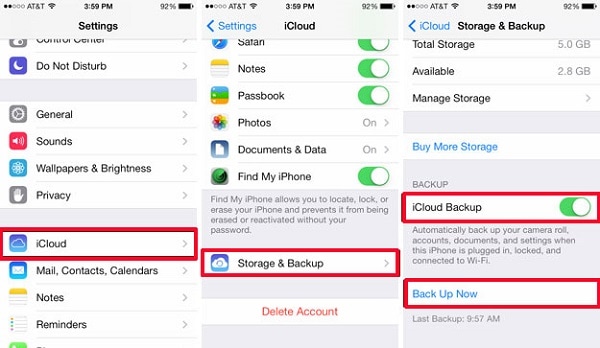
ステップ4:バックアッププロセスが完了したら、[設定]> [iCloud]>[ストレージ]>[ストレージの管理]をタップすると、作成したバックアップが表示されます。 [バックアップの復元]をクリックしてプロセスを完了します。
2.iTunesバックアップから復元
一方、iPadのコンテンツをiTunesにバックアップした場合は、iTunesのバックアップからデバイスを復元することでブックマークを取り戻すことができます。 これを行うには、次の簡単な手順に従います。
ステップ1:バックアップが配置されているMacまたはWindowsPCでiTunesを起動します。 次に、USBケーブルを使用して、iPadをMacまたはPCに接続します。
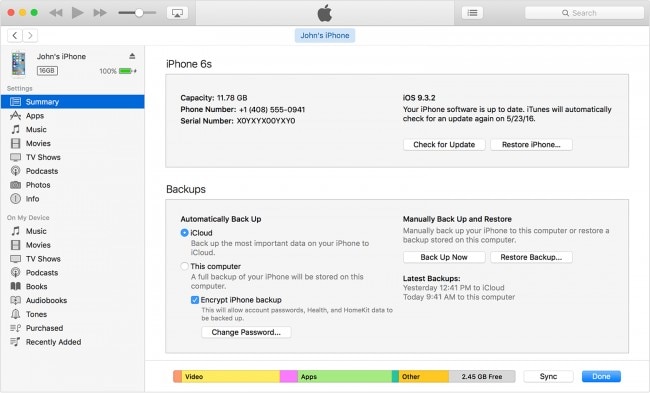
ステップ2:iTunesに表示されたらiPadを選択し、[iTunesからバックアップを復元]を選択します
ステップ3:関連するバックアップを選択し、[復元]をクリックして、復元が完了するのを待ちます。 バックアップが暗号化されている場合は、パスコードの入力が必要になる場合があります。
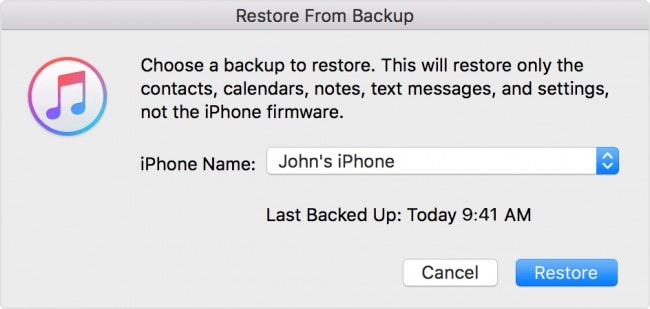
ステップ4:再起動した後もiPadを接続したままにし、コンピューターと同期するのを待ちます。
3. DrFoneToolの使用–iPadで削除されたSafariブックマークを回復するためのiPhoneデータ回復
Wondershare DrFoneTool –iPhoneデータリカバリ 不足しているブックマークをデバイスに回復するための最良の方法を示します。 DrFoneToolは最高のiOSデータ回復ソフトウェアのXNUMXつです。最高の機能のXNUMXつは、iOSデバイスまたはコンピューターにデータを選択的に回復できることです。

DrFoneTool –iPhoneデータリカバリ
iPhone SE / 3S Plus / 6S / 6 Plus / 6 / 6S / 5C / 5 / 5S / 4 / 4GSからデータを回復する3つの方法!
- iPhone、iTunesバックアップ、iCloudバックアップから直接連絡先を復元します。
- 番号、名前、電子メール、役職、会社などを含む連絡先を取得します。
- iPhone 6S、iPhone 6S Plus、iPhone SE、最新のiOS 9を完全にサポートします!
- 削除、デバイスの損失、脱獄、iOS9のアップグレードなどによって失われたデータを回復します。
- 必要なデータを選択的にプレビューして復元します。
つまり、iCloudやiTunesを使用する場合とは異なり、ブックマークを取り戻すためだけに、デバイスからすべてのファイルを完全に消去する必要はありません。 DrFoneToolを使用すると、不足しているファイルのみを回復する内容を表示できます。
それを使用する方法は次のとおりです。
ステップ1:コンピューターにDrFoneToolをインストールした後、プログラムを起動し、[iOSデバイスから回復]をクリックします。 次に、USBケーブルを使用してデバイスを接続します。

ステップ2:次のウィンドウで[スキャンの開始]をクリックすると、DrFoneToolがiPadを検出します。

ステップ3:スキャンプロセスが完了したら、カタログの「Safariブックマーク」を選択し、復元するコンテンツを選択し、「コンピュータに復元」をクリックするだけです。
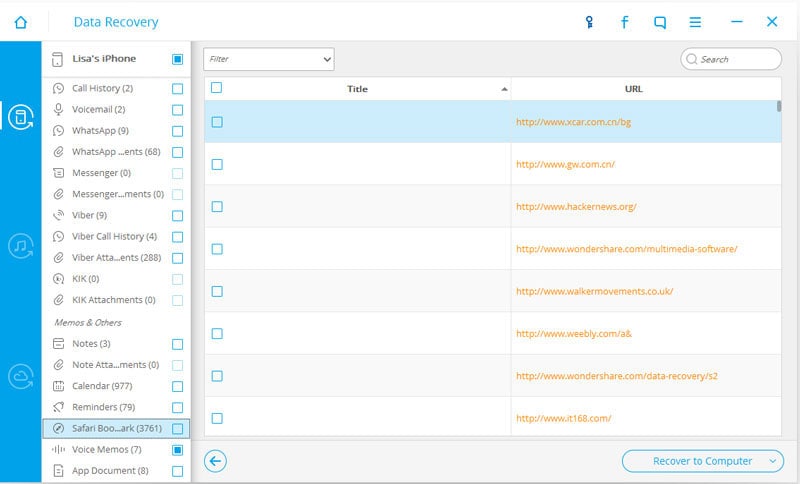
ここでの重要なポイントは、バックアップがある場合、不足しているSafariブックマークを簡単に取り戻すことができるということです。 ただし、DrFoneToolを使用すると、バックアップを作成するだけでなく、デバイスを完全に消去しなくても、不足しているデータを簡単に復元できます。

